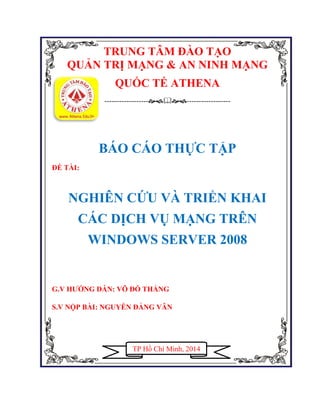
Nguyen Dang Van
- 1. TP Hồ Chí Minh, 2014 TRUNG TÂM ĐÀO TẠO QUẢN TRỊ MẠNG & AN NINH MẠNG QUỐC TẾ ATHENA ------------------------------------ BÁO CÁO THỰC TẬP ĐỀ TÀI: NGHIÊN CỨU VÀ TRIỂN KHAI CÁC DỊCH VỤ MẠNG TRÊN WINDOWS SERVER 2008 G.V HƢỚNG DẪN: VÕ ĐỖ THẮNG S.V NỘP BÀI: NGUYỄN ĐẰNG VÂN
- 2. TP Hồ Chí Minh, 2014 TRUNG TÂM ĐÀO TẠO QUẢN TRỊ MẠNG & AN NINH MẠNG QUỐC TẾ ATHENA ------------------------------------ BÁO CÁO THỰC TẬP ĐỀ TÀI: NGHIÊN CỨU VÀ TRIỂN KHAI CÁC DỊCH VỤ MẠNG TRÊN WINDOWS SERVER 2008 G.V HƢỚNG DẪN: VÕ ĐỖ THẮNG S.V NỘP BÀI: NGUYỄN ĐẰNG VÂN
- 3. LỜI MỞ ĐẦU Trong thời đại hiện nay Công Nghệ Thông Tin ngày càng phát triển và đóng một vai trò quan trọng không thể thiếu với mỗi chúng ta. Cần thiết hơn cả là đối với một công ty, nhà máy, xí nghiệp, doanh nghiệp, trường học, v.v... Việc làm thế nào để cho công ty mình ngày càng phát triển, các tài nguyên trong công ty được bảo mật một cách an toàn là mối lo ngại với không ít các doanh nghiệp. Nhận thấy điều đó là quan trọng chính vì thế Microsoft đã nhanh chóng cho áp dụng CNTT vào các doanh nghiệp bằng giải pháp quản trị máy chủ và điều này đã nhanh chóng được các doanh nghiệp trong và ngoài nước ứng dụng thành công và nhiệt tình hưởng ứng. Việc sử dụng hệ thống máy chủ để quản trị trong ngày càng được các doanh nghiệp trong nước áp dụng phổ biến nhằm có một hệ thống hoạt động tốt, an toàn, có độ bảo mật cao, chi phí hợp lý và thuận tiện trong việc trao đổi thông tin giữa các chi nhánh. Ngoài ra Windows Server 2003 còn không đòi hỏi cấu hình máy cao, phù hợp với nhiều mô hình mạng. Từ những yêu cầu thực tế như vậy em xin xây dựng các dịch vụ mạng trong một doanh nghiệp vừa và nhỏ sử dụng Window Server 2003 trên phần mềm máy ảo VMWare và từ đó có thể áp dụng vào triển khai trên thực tế.
- 4. GIỚI THIỆU TRUNG TÂM ĐÀO TẠO & QUẢN TRỊ MẠNG VÀ AN NINH MẠNG QUỐC TẾ ATHENA Trung Tâm Đào Tạo Quản Trị Mạng & An Ninh Mạng Quốc Tế ATHENA được thành lập từ năm 2004, là một tổ chức qui tụ nhiều trí thức trẻ Việt Nam đầy năng động, nhiệt huyết và kinh nghiệm trong lãnh vực CNTT, với tâm huyết góp phần vào công cuộc thúc đẩy tiến trình đưa công nghệ thông tin là ngành kinh tế mũi nhọn, góp phần phát triển nước nhà. Lĩnh vực hoạt động chính: Trung tâm ATHENA đã và đang tập trung chủ yếu vào đào tạo chuyên sâu quản trị mạng, an ninh mạng, thương mại điện tử theo các tiêu chuẩn quốc tế của các hãng nổi tiếng như Microsoft, Cisco, Oracle, Linux LPI , CEH,... Song song đó, trung tâm ATHENA còn có những chương trình đào tạo cao cấp dành riêng theo đơn đặt hàng của các đơn vị như Bộ Quốc Phòng, Bộ Công An , ngân hàng, doanh nghiệp, các cơ quan chính phủ, tổ chức tài chính.. Sau gần 10 năm hoạt động,nhiều học viên tốt nghiệp trung tâm ATHENA đã là chuyên gia đảm nhận công tác quản lý hệ thống mạng, an ninh mạng cho nhiều bộ ngành như Cục Công Nghệ Thông Tin - Bộ Quốc Phòng , Bộ Công An, Sở Thông Tin Truyền Thông các tỉnh, bưu điện các tỉnh,.,.... Ngoài chương trình đào tạo, Trung tâm ATHENA còn có nhiều chương trình hợp tác và trao đổi công nghệ với nhiều đại học lớn như đại học Bách
- 5. Khoa Thành Phố Hồ CHính Minh, Học Viện An Ninh Nhân Dân( Thủ Đức), Học Viện Bưu Chính Viễn Thông, Hiệp hội an toàn thông tin (VNISA), Viện Kỹ Thuật Quân Sự ,...... Đội ngũ giảng viên : Tất cả các giảng viên trung tâm ATHENA có đều tốt nghiệp từ các trường đại học hàng đầu trong nước như Đại Học Bách Khoa, Đại Học Khoa Học Tự Nhiên....Tất cả giảng viên ATHENA đều phải có các chứng chỉ quốc tế như MCSA, MCSE, CCNA, CCNP, Security+, CEH,có bằng sư phạm Quốc tế (Microsoft Certified Trainer).Đây là các chứng chỉ chuyên môn bắt buộc để đủ điều kiện tham gia giảng dạy tại trung tâm ATHENA Bên cạnh đó,Các giảng viên ATHENA thƣờng đi tu nghiệp và cập nhật kiến thức công nghệ mới từ các nƣớc tiên tiến nhƣ Mỹ , Pháp, Hà Lan, Singapore,... và truyền đạt các công nghệ mới này trong các chƣơng trình đào tạo tại trung tâm ATHENA Cơ sở vật chất: Thiết bị đầy đủ và hiện đại Chương trình cập nhật liên tục, bảo đảm học viên luôn tiếp cận với những công nghệ mới nhất. Phòng máy rộng rãi, thoáng mát
- 6. Dịch vụ hỗ trợ: Đảm bảo việc làm cho học viên tốt nghiệp khoá dài hạn Giới thiệu việc làm cho mọi học viên Thực tập có lương cho học viên khá giỏi Ngoài giờ học chính thức, học viên được thực hành thêm miễn phí, không giới hạn thời gian. Hỗ trợ kỹ thuật không thời hạn trong tất cả các lĩnh vực liên quan đến máy tính, mạng máy tính, bảo mật mạng Hỗ trợ thi Chứng chỉ Quốc tế.
- 7. Cơ sở 1: 92 Nguyễn Đình Chiểu, phường Đa Kao, Q1 Điện thoại: (08)38244041 - 090 78 79 477-094 323 00 99(Gần ngã tư Đinh Tiên Hoàng - Nguyễn Đình Chiểu). Cơ sở 2: 2 Bis Đinh Tiên Hoàng, phường Đa Kao, Q1. Điện thoại: (08)22103801 - 094 320 00 88(Cạnh sân vận động Hoa Lư - Cách đài truyền hình Tp HTV 50 mét). Website: http://athena.edu.vn - http://athena.com.vn E-mail : support@athena.edu.vn - tuvan@athena.edu.vn
- 8. CHƢƠNG I. TỔNG QUAN VỀ WINDOWS SERVER 2008 I. GIỚI THIỆU VỀ WINDOWS SERVER 2008 Microsoft Windows Server 2008 là thế hệ kế tiếp của hệ điều hành Windows Server, có thể giúp các chuyên gia công nghệ thông tin có thể kiểm soát tối đa cơ sở hạ tầng của họ và cung cấp khả năng quản lý và hiệu lực chưa từng có, là sản phẩm hơn hẳn trong việc đảm bảo độ an toàn, khả năng tin cậy và môi trường máy chủ vững chắc hơn các phiên bản trước đây. Windows Server 2008 cung cấp những giá trị mới cho các tổ chức bằng việc bảo đảm tất cả người dùng đều có thể có được những thành phần bổ sung từ các dịch vụ từ mạng. Windows Server 2008 cũng cung cấp nhiều tính năng vượt trội bên trong hệ điều hành và khả năng chuẩn đoán, cho phép các quản trị viên tăng được thời gian hỗ trợ cho các doanh nghiệp. Windows Server 2008 được thiết kế để cung cấp cho các tổ chức có được nền tảng sản xuất tốt nhất cho ứng dụng, mạng và các dịch vụ web từ nhóm làm việc đến những trung tâm dữ liệu với tính năng động, tính năng mới có giá trị và những cải thiện mạnh mẽ cho hệ điều hành cơ bản. Cải thiện hệ điều hành cho máy chủ Windows.Thêm vào tính năng mới, Windows Server 2008 cung cấp nhiều cải thiệm tốt hơn cho hệ điều hành cơ bản so với hệ điều hành Windows Server 2003. Những cải thiện có thể thấy được gồm có các vấn đề về mạng, các tính năng bảo mật nâng cao, truy cập ứng dụng từ xa, quản lý role máy chủ tập trung, các công cụ kiểm tra độ tin cậy và hiệu suất, nhóm chuyển đổi dự phòng, sự triển khai và hệ thống file.
- 9. II. CÁC TÍNH NĂNG CỦA WINDOWS SERVER 2008 1. Công cụ quản trị Server Manager Server Manager là một giao diện điều khiển được thiết kế để tổ chức và quản lý một server chạy hệ điều hành Windows Server 2008. Người quản trị có thể sử dụng Server Manager với những nhiều mục đích khác nhau. Quản lý đồng nhất trên một server Hiển thị trạng thái hiện tại của server Nhận ra các vấn đề gặp phải đối với các role đã đƣợc cài đặt một cách dễ dàng hơn Quản lý các role trên server, bao gồm việc thêm và xóa role Thêm và xóa bỏ các tính năng Chẩn đoán các dấu hiệu bất thường Cấu hình server: có 4 công cụ ( Task Scheduler, Windows Firewall, Services và WMI Control). Cấu hình sao lưu và lưu trữ: các công cụ giúp bạn sao lưu và quản lý ổ đĩa là Windows Server Backup và Disk Management đều nằm trên Server Manager. 2. Windows Server Core Server Core là một tính năng mới trong Windows Server 2008. Nó cho phép có thể cài đặt với mục đích hỗ trợ đặc biệt và cụ thể đối với một số role. Tất cả các tương tác với Server Core được thông qua các dòng lệnh. Server Core mang lại những lợi ích sau:
- 10. - Giảm thiểu được phần mềm, vì thế việc sử dụng dung lượng ổ đĩa cũng được giảm. Chỉ tốn khoảng 1GB khi cài đặt. - Bởi vì giảm thiểu được phần mềm nên việc cập nhật cũng không nhiều. - Giảm thiểu tối đa những hành vi xâm nhập vào hệ thống thông qua các port được mở mặc định. - Dễ dàng quản lý. Server Core không bao gồm tất cả các tính năng có sẵn trong những phiên bản cài đặt Server khác. Ví dụ như .NET Framework hoặc Internet Explorer. 3. PowerShell PowerShell là một tập hợp lệnh. Nó kết nối những dòng lệnh shell với một ngôn ngữ script và thêm vào đó hơn 130 công cụ dòng lệnh(được gọi là cmdlets).Hiện tại, có thể sử dụng PowerShell trong: - Exchange Server - SQL Server - Terminal Services - Active Directory Domain Services. - Quản trị các dịch vụ, xử lý và registry. Mặc định, Windows PowerShell chưa được cài đặt. Tuy nhiên bạn có thể cài đặt nó một cách dễ dàng bằng cách sử dụng công cụ quản trị Server Manager và chọn Features > Add Features 4. Windows Deloyment Services. Windows Deployment Services được tích hợp trong Windows Server 2008 cho phép bạn cài đặt hệ điều hành từ xa cho các máy client mà không cần phải cài đặt trực tiếp. WDS cho phép bạn cài đặt từ xa thông
- 11. qua Image lấy từ DVD cài đặt. Ngoài ra, WDS còn hỗ trợ tạo Image từ 1 máy tính đã cài đặt sẵn Windows và đầy đủ các ứng dụng khác. Windows Deployment Serviece sử dụng định dạng Windows Image (WIM). Một cải tiến đặc biệt với WIM so với RIS là WIM có thể làm việc tốt với nhiều nền tảng phần cứng khác nhau. 5. Terminal Services. Terminal Services là một thành phần chính trên Windows Server 2009 cho phép user có thể truy cập vào server để sử dụng những phần mềm. Terminal Services giúp người quản trị triển khai và bảo trì hệ thống phần mềm trong doanh nghiệp một cách hiệu quả. Người quản trị có thể cài đặt các chương trình phần mềm lên Terminal Server mà không cần cài đặt trên hệ thống máy client, vì thế việc cập nhật và bảo trì phần mềm trở nên dễ dàng hơn. Terminal Services cung cấp 2 sự khác biệt cho người quản trị và người dùng cuối : Dành cho người quản trị: cho phép quản trị có thể kết nối từ xa hệ thống quản trị bằng việc sử dụng Remote Desktop Connection hoặc Remote Desktop. Dành cho ngƣời dùng cuối: cho phép người dùng cuối có thể chạy các chương trình từ Terminal Services server. 6. Network Access Protection Network Access Protection (NAP) là một hệ thống chính sách thi hành (Health Policy Enforcement) được xây dựng trong các hệ điều hành Windows Server 2008. Cơ chế thực thi của NAP:
- 12. - Kiểm tra tình trạng an toàn của client. - Giới hạn truy cập đối với các máy client không an toàn. - NAP sẽ cập nhật những thành phần cần thiết cho các máy client không an toàn, cho đến khi client đủ điều kiện an toàn.Cho phép client kết nối nếu client đã thỏa điều kiện. - NAP giúp bảo vệ hệ thống mạng từ các client. - NAP cung cấp bộ thư viên API (Application Programming Interface), cho phép các nhà quản trị lập trình nhằm tăng tính bảo mật cho mình. 7. Read-Only Domain Controllers Read-Only Domain Controller (RODC) là một kiểu Domain Controller mới trên Windows Server 2008.Với RODC, doanh nghiệp có thể dễ dàng triển khai các Domain Controller ở những nơi mà sự bảo mật không được đảm bảo về bảo mật. RODC là một phần dữ liệu của Active Directory Domain Services. Vì RODC là một phần dữ liệu của ADDS nên nó lưu trữ mọi đối tượng, thuộc tính và các chính sách giống như domain controller, tuy nhiên mật khẩu thì bị ngoại trừ. 8. Công nghệ Failover Clustering. Clustering là công nghệ cho phép sử dụng hai hay nhiều server kết hợp với nhau để tạo thành một cụm server để tăng cường tính ổn định trong vận hành.Nếu server này ngưng hoạt động thì server khác trong cụm sẽ đảm nhận nhiệm vụ mà server ngưng hoạt động đó đang thực hiện nhằm mục đích hoạt động của hệ thống vẫn bình thường. Quá trình chuyên giao gọi là fail-over.
- 13. Những phiên bản sau hỗ trợ: - Windows Server 2008 Enterprise - Windows Server 2008 Datacenter - Windows Server 2008 Itanium 9. Windows Firewall with Advance Security Windows Firewall with Advance Security cho phép người quản trị có thể cấu hình đa dạng và nâng cao để tăng cường tính bảo mật cho hệ thống. Windows Firewall with Advance Security có những điểm mới: - Kiểm soát chặt chẽ các kết nối vào và ra trên hệ thống (inbound và outbound). - IPsec được thay thế bằng khái niệm Connection Security Rule, giúp bạn có thể kiểm soát và quản lý các chính sách, đồng thời giám sát trên firewall. Kết hợp với Active Directory. - Hỗ trợ đầy đủ IPv6. III. MỘT SỐ TÍNH NĂNG MỚI CỦA WINDOWS SERVER 2008 1. Công nghệ ảo hóa Hyper-V Hyper-V là công nghệ ảo hóa server thế hệ mới của Microsoft, sự thay đổi lớn nhất mà Microsoft mang lại so với phiên bản Windows Server 2003. Hyper-V hoạt động trên nền hệ điều hành 64-bit. Với Hyper-V, người sử dụng có thể sở hữu một nền tảng ảo hóa linh hoạt, bảo mật, tối đa hiệu suất và tiết kiệm chi phí: - Hyper-V có thể thích nghi với doanh nghiệp lớn với hàng nghìn máy tính hoặc các doanh nghiệp nhỏ hay văn phòng chi nhánh. Hyper-V hỗ trợ bộ nhớ ảo lên đến 64GB, đa bộ vi xử lý.
- 14. - Khả năng bảo mật giống như các server vật lý. Kết hợp các cộng cụ bảo mật Windows Firewall, Network Access Protection…do đó tính bảo mật tốt như môi trường thật. - Hyper-V giúp khai thác tối đa hiệu suất sử dụng phần cứng server. Bằng việc hợp nhất server, cho phép một server vật lý có thể đóng nhiều vai trò của nhiều server. Từ đó, tiết kiệm được chi phí từ các khoảng mua server, điện, không gian và bảo trì. Hyper-V chỉ có thể hỗ trợ đến 32 bộ vi xử lý. 2. Processor Compatibility Mode Cho phép di trú các máy ảo sang một máy chủ vật lý khác với một phiên bản CPU khác (nhưng không phải là CPU của nhà sản xuất khác). Trước đây, để chuyển một máy ảo Hyper-V sang một phần cứng khác, các CPU phải giống nhau, điều đó yêu cầu người dùng thường phải mua lại phần cứng mới. 3. File Classification Infrastructure FCI là một tính năng built-in cho phép các chuyên gia CNTT phân loại và quản lý dữ liệu trong các máy chủ file. Dữ liệu có thể được phân loại với tác động doanh nghiệp mức thấp, cao hoặc trung bình, sau đó người dùng có thể backup các dữ liệu quan trọng nhất dễ dàng hơn và hiệu quả hơn. 4. Quản lý trong ỗ đĩa và file: Cung cấp khả năng thay đổi kich thước phân vùng. Shadow Copy hỗ trợ ổ đĩa quang, ổ đĩa mạng. Distributed File System được cải tiến.
- 15. Cải tiến Failover Clustering. Internet Storage Naming Server cho phép đăng ký, hủy đăng ký tập trung và truy xuất tới các ổ đĩa cứng iSCS. 5. Cải tiến giao thức và mã hóa Hỗ trợ mã hóa 128 và 256 bit cho giao thức chứng thực Keberos. Hàm API mã hóa mới hỗ trợ mã hóa vòng elip và cải tiến quản lý chứng chỉ. Giao thức VPN mới Secure Socket Tunneling Protocol. AuthIP được sử dụng trong mạng VPN Ipsec. Giao thức Server Message Block 2.0 cung cấp các cải tiến trong truyền thông. 6. Một số tính năng khác Windows Deployment Services thay thế cho Automated Deployment Services và Remote Installation Services. IIS 7 thay thế IIS 6, tăng cường khả năng bảo mật, cải tiến công cụ chuẩn đoán, hỗ trợ quản lý. Có thành phần "Desktop Experience" cung cấp khả năng cải tiến giao diện. IV. CÁC LỢI ÍCH CỦA WINDOWS SERVER 2008 Windows Server 2008 mang đến lợi ích trong bốn lĩnh vực:Web, Ảo hóa, Bảo mật, Nền tảng vững chắc cho các hoạt động của tổ chức.
- 16. 1. Web Windows Server 2008 cung cấp một nền tảng đồng nhất để triển khai dịch vụ Web nhờ tích hợp IIS7.0,ASP.NET,Windows Communication Foundation và Microsoft Windows SharePoint Services. Lợi ich của IIS 7.0: - Tinh năng phân tích. - Quản trị hiệu quả. - Nâng cao tính bảo mật. - Giảm chi phí hỗ trợ. - Giao diện thân thiện và tiện dụng. - Hỗ trợ việc sao chép giữa các site. - Copy dễ dàng các thiết lập của trang web giữa các máy chủ web khác nhau mà không cần phải thiết lập gì thêm. - Chính sách phân quyền quản trị các ứng dụng và các site rõ ràng. 2. Ảo hóa : Phiên bản 64 bit của Windows Server 2008 được tích hợp sẵn công nghệ ảo hóa hypervisor : - Cho phép máy ảo tương tác trực tiếp với phần cứng máy chủ hiệu quả hơn. - Có khả năng ảo hóa nhiều hệ điều hành khác nhau trên cùng 1 phần cứng máy chủ sẽ làm giảm chi phí, tăng hiệu suất sử dụng phần cứng, tối ưu hóa hạ tầng, nâng cao tính sẵn sàng của máy chủ. - Tiết kiệm chi phí mua sắm bản quyền phần mềm.
- 17. - Tích hợp và tập trung các ứng dụng phục vụ cho việc truy cập từ xa một cách dễ dàng bằng cách sử dụng Terminal Services. 3. Bảo mật: Các tính năng an ninh bao gồm: Network Access Protection, Read-Only Domain Controller, BitLocker, Windows Firewall… cung cấp các mức bảo vệ chưa từng có cho hệ thống mạng, dữ liệu và công việc của tổ chức. a. Network Access Protection (NAP): NAP dùng để thiết lập chính sách mạng đối với các máy trạm khi máy trạm đó muốn kết nối váo hệ thống mạng của tổ chức. Yêu cầu an ninh đối với máy trạm được kết nối với hệ thống mạng: Đã cài đặt phầm mềm diệt virus. Đã cập nhật phiên bản mới. Đã cài đặt các bản và lỗi hệ thống hoặc đã cài đặt phần mềm firewall.
- 18. b. Read-Only Domain Controller (RODC): Là một kiểu Domain Controller (DC) RODC chứa một bản sao các dữ liệu "chỉ đọc" của dữ liệu Active Directory (AD). User không thẻ ghi trực tiếp vào RODC. RODC không chứa thông tin về mật khẩu trong AD, mà chỉ caching các users được phép sử dụng ở đó. RODC thích hợp cho việc triển khai ở các chi nhánh, nơi có điều kiện bảo mật kém cũng như trình độ của nhân viên IT còn hạn chế. c. BitLocker: Bảo vệ an toàn cho máy chủ, máy trạm, máy tính di động. Mã hóa nội dung của ổ đĩa nhằm ngăn cản. Nâng cao khả năng bảo vệ dữ liệu: kết hợp chức năng mã hóa tập tin hệ thống và kiểm tra tinh toàn vẹn của các thành phần khi boot. Toàn bộ tập tin hệ thống được mã hóa, gồm cả file swap và file hibernation.
- 19. d. Windows Firewall: Ngăn chặn các lưu lượng mạng theo cấu hình và các ứng dụng dạng chạy để bảo vệ mạng khỏi các chương trình và người dùng nguy hiểm. Hỗ trợ ngăn chặn các thông tin vào và ra. Sử dụng MMC snap-in ( Windows Firewall with Adbanced Security) để đơn giản hóa việc cấu hình, quản trị. IV. Các Phiên bản của Windows Server 2008 Windows Server 2008: ứng dụng cho các trung tâm data lớn, ứng dụng nghiệp vụ riêng,... khả năng mở rộng cao cho tới 64 bộ xử lý. Windows Server 2008 Standard Edition Windows Server 2008 Standard là một trong những phiên bản ít tốn kém nhất của các phiên bản khác nhau có sẵn. Windows Server 2008 Stardard hỗ trợ tới 4GB RAM và 4 bộ vi xử lý. Chủ yếu nhắm mục tiêu và các doanh nghiệp vừa và nhỏ. Chỉ có thể nâng cấp lên Windows Server 2008 Standard từ Windows 2000 Server và Windows Server 2003 Standard Edition. Windows Server 2008 Enterprise Edition Windows Server 2008 Enterprise Edition cung cấp chức năng lớn hơn và có khả năng mở rộng hơn so với bản tiêu chuẩn. Cũng như phiên bản Standard Edition thì phiên bản Enterprise cũng có cả hai phiên bản 32-bit và 64-bit. Hỗ trợ 8 bộ xử lý và lên tới 64GB bộ nhớ RAM trên hệ thống 32-bit và 2TB RAM trên hệ thống 64-bit.
- 20. Các tính năng khác của ấn bản Doanh nghiệp bao gồm hỗ trợ Clustering đến 8 nút và Active Directory Federated Services (AD FS). Các phiên bản Windows Server 2000, Windows 2000 Advanced Server, Windows Server 2003 Standard Edition và Windows Server 2003 Enterprise Edition đều có thể được nâng cấp lên Windows Server 2008 Enterprise Edition. Windows Server 2008 Datacenter Edition Phiên bản Datacenter đại diện cuối cùng của loạt sản phẩm máy chủ Windows 2008 và mục tiêu là nhiệm vụ quan trọng đòi hỏi các doanh nghiệp ổn định và mức độ thời gian hoạt động cao. Windows Server 2008 phiên bản Datacenter là liên hệ chặt chẽ với các phần cứng cơ bản thông qua việc thực hiện tùy chỉnh Hardware Abstraction Layer (HAL). Windows server 2008 Datacenter cũng hỗ trợ hai phiên bản 32 bit và 64 bit. Nó hỗ trợ 64GB bộ nhớ RAM trên nền 32 bit và lên tới 2TB RAM trên nền 64 bít. Ngoài ra phiên bản này còn hỗ trợ tối thiểu là 8 bộ vi xử lý và tối đa là 64. Để nâng cấp lên phiên bản này thì phải là các phiên bản Datacenter 2000 và 2003.
- 21. Windows Web Server 2008 Windows Web Server 2008 là một phiên bản của Windows Server 2008 được thiết kế chủ yếu cho mục đích cung cấp các dịch vụ web. Nó bao gồm Internet Information Services (IIS) 7,0 cùng với các dịch vụ liên quan như Simple Mail Transfer Protocol (SMTP) và Telnet. Nó cũng có các phiên bản 32-bit và 64-bit, phiên bản và hỗ trợ lên đến 4 bộ vi xử lý. RAM được giới hạn 4GB và 32GB trên 32-bit và 64-bit hệ thống tương ứng. Windows Web Server 2008 thiếu nhiều tính năng hiện diện trong các phiên bản khác như phân nhóm,mã hóa ổ đĩa BitLocker, Multi I/O,Windows Internet Naming Service (WINS),Removable Storage Management và SAN Management. CHƢƠNG II. CÀI ĐẶT WINDOWS SERVER 2008 I. YÊU CÀU PHẦN CỨNG Phần cứng Yêu cầu tối thiểu Đề nghị Bộ vi xử lý 1 Ghz (x86), 1,4 Ghz (x64) 2Ghz hoặc lớn hơn RAM 512MB RAM 2GB Dung lượng trống 15GB 40GB Windows Server 2008 hỗ trợ cả 2 cấu trúc vi xử lý 32-bit và 64-bit. Tuy nhiên, phiên bản mới nhất là Windows Server 2008 R2, Windows Midmarket Server và Windows Small Business với những tính năng đa dịch vụ, các phiên bản này chỉ hỗ trợ cấu trúc vi xử lý 64-bit. RAM hỗ trợ tối đa cho hệ thống 32-bit là 4GB khi chạy phiên bản Standard Edition và 64GB khi chạy phiên bản Enterprise và
- 22. Datacenter. Nếu chạy hệ thống 64-bit, bộ nhớ RAM có thể hỗ trợ lên dến 32GB và 2TB RAM cho phiên bản Enterprise và Datacenter. Thêm vào đó, Windows Server 2008 hỗ trợ hệ thống Itanium, tuy nhiên chip xử lí Intel Itanium 2 nhân là cần thiết. II. CÁC CÁCH CÀI ĐẶT Có 6 cách cài đặt Windows Server 2008 Tự cài đặt các nâng cấp Cài đặt từ kịch bản Sử dụng Sconfig Visual Core Configurator 2008 Cài đặt bằng cách sử dụng Core Configurator 2.0 Cài đặt trực tiếp từ đĩa CD Windows Server 2008
- 23. III. NÂNG CẤP LÊN WINDOWS SERVER 2008 Những phiên bản trƣớc Nâng cấp lên Windows Server 2008 Microsoft Windows Server 2003 R2 Standard, Enterprise hoặc DatacenterEdition Hỗ trợ đầy đủ Microsoft Windows Server 2003 Service Pack 1(SP1) Standard, Enterprise hoặc Datacenter Edition Hỗ trợ đầy đủ Microsoft Windows Server 2003 Service Pack 2 (SP2) Standard, Enterprise hoặc Datacenter Edition Hỗ trợ đầy đủ Windows NT 4.0 Không hỗ trợ Windows 2000 Server Không hỗ trợ Windows XP Không hỗ trợ Windows Vista Không hỗ trợ Windows 7 Không hỗ trợ Để nâng cấp lên phiên bản Windows Server 2008, cần phải chạy các hệ điều hành ở cấp độ server. Không thể nâng cấp các phiên bản Windows dành cho người dùng như Windows XP hoặc Windows Vista lên Windows Server 2008. Để nâng cấp lên Windows Server 2008, hệ thống của bạn phải chạy Windows Server 2003. Việc nâng cấp từ Windows NT 4.0 và Windows
- 24. 2000 Server không được hỗ trợ. Việc nâng cấp từ những phiên bản Windows Server 2003 lên phiên bản Windows Server 2008 Server Core không được hỗ trợ. Việc nâng cấp chỉ thực hiện được ở những phiên bản giống nhau. Khi nâng cấp lên phiên bản Windows Server 2008, mọi cấu hình thiết lập, file và các chương trình đều được giữ lại IV. CÀI ĐẶT WINDOWS SERVER 2008 Đặt đĩa CD vào ổ đĩa, khởi động lại máy tính và bắt đầu tiến hành quá trình cài đặt. Language to instalk : ngôn ngữ bạn muốn hiển thị. Time and currency format : định dạng thời gian và tiền tệ. Keyboard or input method : định dạng bàn phím và phương thức nhập chữ.Sau khi lựa chọn, click Next để tiếp tục cài đặt
- 25. Click Install now để bắt đầu cài đặt. Lựa chọn phiên bản Windows Server thích hợp, ở đây chúng ta chọn phiên bản Windows Server Standard without Hyper-V. Click Next để tiếp tục.
- 26. Tại bảng MICROSOFT PRE-RELEASE SOFTWARE LICENSE TERMS là những điều khoản sử dụng sản phẩm của Microsoft. Đánh dấu chọn vào I accept the license terms để chấp nhận những điều khoản đó và click Next để tiếp tục.
- 27. Chọn Custom (advaneced) để tiến hành cài đặt tùy chọn. Tiếp theo là chọn ổ đĩa để cài dặt Windows. Tiếp tục click Next sau khi đã chọn ổ đĩa cài đặt.
- 28. Đợi cho đến khi hoàn tất cài đặt Windows Server 2008 Sau khi hệ thống hoàn tất cái đặt sẽ tự động đăng nhập vời tài khoản Administrator, tuy nhiên mật khẩu đang ở trạng thái trống (blank) vì thế cần phải thiết lập mật khẩu ở lần đăng nhập đầu tiên.
- 29. Click OK để tiến hành thay đổi mật khẩu.Sau đó đăng nhập vào bằng mật khẩu vừa thay đổi. Đến đây quá trình cài đặt kết thúc.
- 30. CHƢƠNG III: XÂY DỰNG VÀ TRIỂN KHAI CÁC DỊCH VỤ MẠNG WINDOWS 2008 I. DỰNG DOMAIN 1. TẠO DỰNG DOMAIN CONTROLLER Giống như Windows Server 2003 sẽ vẫn cần chạy dcpromo từ nhắc lệnh Run, tuy nhiên cần phải cài đặt Active Directory Domain Controller role, đầu tiên bạn cài đặt role, sau đó chạy dcpromo.Vào Server Manager Roles Add Roles.
- 31. Xuất hiện trang Before You Begin, nhấn Next để tiếp tục. Chọn Active Directory Domain Services Add Required Features để cài đặt thêm các tính năng này với Active Directory Server Role. Sau khi chọn Active Directory DC Server Role, bạn sẽ thấy các thông tin về Server Role. Kích Install để cài đặt các file yêu cầu nhằm chạy dcpromo.
- 32. Cài đặt được thực hiện thành công. Kích Close.
- 33. Lúc này vào menu Start, đánh dcpromo vào hộp tìm kiếm. Kích dcpromo. Thao tác này sẽ khởi chạy Welcome to the Active Directory Domain Service Installation Wizard. Kích Next. Sau đó tiếp tục nhấn Next. Trong trang Choose a Deployment Configuration Create a new domain in a new forest.
- 34. Trong trang Name the Forest Root Domain, nhập vào tên của miền trong hộp nhập liệu FQDN of the forest room domain.Nhấn Next để tiếp tục.
- 35. Trong trang Set Forest Functional Level, chọn Windows Server 2008. Nhấn Next để tiếp tục. Trong trang Additional Domain Controller Options, Chọn DNS server và kích Next.
- 36. Một hộp thoại sẽ xuất hiện nói răng không thể tạo đại biểu cho máy chủ DNS này vì không thể tìm thấy vùng xác thực hoặc nó không chạy Windows DNS server. Lý do cho điều này là vì đây là DC đầu tiên trên mạng. Nhấn Next để tiếp tục. Để lại thư mục Database, Log Files và SYSVOL ,kích Next.
- 37. Trong Directory Service Restore Mode Administrator Password, nhập một mật khẩu mạnh vào các hộp nhập liệu Password và Confirm password. Xác nhận các thông tin trên trang Summary và kích Next. Active Directory sẽ cài đặt. Đặt một dấu kiểm vào hộp chọn Reboot on completion để máy tính sẽ tự động khởi động lại khi cài đặt DC được hoàn tất. Cài đặt sẽ hoàn tất khi đăng nhập.
- 38. 2. ĐĂNG NHẬP MÁY CLIENT VÀO DOMAIN Đặt địa chỉ IP.Click phải vào My Network places Properties.Chọn Manager network connectionsClick phải vào biểu tượng card mạng chọn Properties.Chọn Internet Protocol Version 4 (TCP/IPv4) Properties. Click phải My Computer Properties Change Settings. Nhấn nút Change
- 39. Chọn Domain Nhập tên domain Công việc thành công.
- 40. Nhấn OK để chấp nhận Restart máy. Nhấn Restart Now. Sau khi restart, logon vào domain Administrator máy tính đã trở thành 1 client của domain athena.edu.vn.
- 41. II. DỊCH VỤ DNS 1. Giới thiệu về DNS DNS (Domain Name System) Server là máy chủ được dùng để phân giải domain thành địa chỉ IP và ngược lại. Về cách thức hoạt động, DNS Server lưu trữ một cơ sở dữ liệu bao gồm các bản ghi DNS và dịch vụ lắng nghe các yêu cầu.Khi máy client gửi yêu cầu phân giải đến, DNS Server tiến hành tra cứu trong cơ sở dữ liệu và gửi kết quả tương ứng về máy client. 2. Cài đặt DNS Vào Server Manager Roles Add Roles.Tại bảng Select Server Roles, chọn DNS Server. Sau đó nhấn Next để tiếp tục
- 42. Chọn Instal. Tại bảng Confirm Installation Selections xác nhận việc cài đặt. Chọn Close để hoàn tất cài đặt. 3. Cấu hình DNS
- 43. Đối với DNS Server,thông thường nên xây dựng đồng thời hai hệ thống là DNS Server chính (Primary) và DNS Server dự phòng (Secondary) dùng chung một cơ sở dữ liệu. Với phương pháp này,sẽ hạn chế khả năng dịch vụ DNS bị ngưng khi có sự cố xảy ra trên hệ thống. Vào Start Administrative Tools DNS. Nhấp chuột phải vào Forward Lookup Zones và chọn New Zone.
- 44. Tại bảng Welcome to the New Zone Wizard ,chọn Next. Tại bảng Zone Type chọn Primary zone để cấu hình DNS Server chính.
- 45. Chọn Next. Tại bảng Zone Name gõ tên domain vào. Chọn Next. Tại bảng Zone File, để mặc định. Chọn Next.
- 46. Tại bảng Dynamic Update, chúng ta chọn Do not allow dynamic updates. Sau đó nhấn Next. Sau đó chọn Finish để hoàn tất.
- 47. Nhấp chuột phải vào Reverse Lookup Zones và chọn New Zone. Tại bảng Welcome to the New Zone Wizard chọn Next. Tại bảng Zone Type chọn Primary zone để cấu hình chức năng reverse cho DNS Server chính.
- 48. Chọn Next.Tại bảng Reverse Lookup Zone Name chọn kiểu IP cần phân giải. Ở đây chọn IPv4. Chọn Next. Điền Network ID và chọn Next. Tại bảng Zone File để mặc định. Chọn Next.
- 49. Tại bảng Dynamic Update chọn Do not allow dynamic updates. Chọn Next và xem lại thông tin thiết lập, và sau đó chọn Finish để kết thúc.
- 50. III. DỊCH VỤ DHCP 1. Giới thiệu DHCP Dịch vụ DHCP cho phép chúng ta cấp động các thông số cấu hình mạng cho các máy trạm.(client). Cơ chế sử dụng các thông số mạng được cấp phát động có ưu điểm hơn so với cơ chế khai báo tĩnh các thông số mạng như: Khắc phục được tình trạng đụng địa chỉ IP và giảm chi phí quản trị cho hệ thống mạng.Giúp cho các nhà cung cấp dịch vụ (ISP) tiết kiệm được số lượng địa chỉ IP thật (Public IP).Phù hợp cho các máy tính thường xuyên di chuyển qua lại giữa các mạng.Kết hợp với hệ thống mạng không dây (Wireless) cung cấp các điểm Hotspot như: nhà ga, sân bay, trường học… 2. Hoạt động của giao thức Giao thức DHCP làm việc theo mô hình client/server.Khi máy client khởi động, máy sẽ gửi broadcast gói tin DHCPDISCOVER, yêu cầu một server phục vụ mình. Gói tin này cũng chứa địa chỉ MAC của máy client.Các máy Server trên mạng khi nhận được gói tin yêu cầu đó, nếu còn khả năng cung cấp địa chỉ IP, đều gửi lại cho máy Client gói tin DHCPOFFER, đề nghị cho thuê một địa chỉ IP trong một khoản thời gian nhất định, kèm theo là một subnet mask và địa chỉ của Server. 3. Cài đặt trên Windows Server 2008 a. Trên máy Server
- 51. Vào Server Manger Roles Add Roles. Nhấn Next trong mục Roles chọn DHCP Server . Nhấn Next. Trong bảng này giới thiệu về DHCP và các điểm cần lưu ý Things to Note. Tiếp tục nhấn Next.
- 52. Chọn card mạng sử dụng dịch vụ này ở đây chúng ta chỉ có một card mạng nên tiếp tục nhấn Next. Trong mục Parent Domain điền tên domain và điền IP DNS server ở mục Preferred DNS… và nhấn Validate để kiểm tra và xác nhận tồn tại và tiếp tục nhấn Next.
- 53. Ở bảng Add or Edit DHCP Scopes, nhấn Next để tiếp tục Nhấn Next và Tắt chức năng IPv6 ở đây chúng ta không sử dụng IPv6, chọn Disable IPv6 Stateless mode… và Next.
- 54. Chọn user có quyền Author Next. Xác nhận lại thông tin trước khi cài đặt dịch vụ DHCP. Nhấn Install để tiến hành cài đặt. Cài đặt Role hoàn tất, và nhấn Close Kiểm tra lại hệ thống.
- 55. b. Trên máy Client Ở máy client cấu hình TCP/IPv4 cho nhận IP động. Mở Command Prompt, nhập lệnh ipconfig /release (xóa IP động hiện tại) và nhập tiếp lệnh ipconfig /renew (yêu cầu cấp IP động mới) để kiểm tra việc cấp phát ip động của DHCP.
- 56. 4. Cấu hình DHCP a. Tạo Scope Vào Administrative Tools DHCP. Nhấn chuột phải vào IPv4 và New Scope. Hộp thoại New Scope hiện ra và Next.
- 57. Hộp thoại Scope Name và Điền tên của scope vào mục Name và nhấn Next. Hộp thoại IP Address Range, điền thông số range IP cấp phát và subnet mask Next.
- 58. Hộp thoại Add Exclusions nhấn Next. Hộp thoại Lease Duration: thời gian thuê địa chỉ IP mặc định là 8 ngày.
- 59. Hộp thoại Configuration DHCP Options yêu cầu chúng ta cấu hình thông số dịch vụ của scope ngay bây giờ hoặc để sau. Ở đây ta chọn No, I will configure these options later và nhấn Next. Sau đó nhấn Finish.
- 60. b. Thay đổi options của Scope Xổ scope cần thao tác và chuột phải scope options Configure Options. Hộp thoại Scope Options hiện ra, ở trường Available Options là những thuộc tính sẵn sàng mà chúng ta có thể thay đổi với những thuộc tính đã stick là những thuộc tính đã được cấu hình trước đó. Chúng ta sẽ thử cấu hình default gateway lại cho scope này, chọn Router. Router Options hiện ta cho chúng ta thêm xóa và edit với những thuộc tính khác cũng vậy.
- 61. c. Thay đổi Server Options Chuột phải Server options Configure Options. Cũng như cách thức thay đổi thuộc tính của scope options chỉ khác là những thuộc tính thay đổi ở đây sẽ áp cho tất cả các scope của server. IV. DỊCH VỤ TẬP TIN (File Services). 1. Triển khai File Sevices File Server Resource Manager là một tập hợp các công cụ cho phép người quản trị có thể điều khiển và quản lý dữ liệu trên các server chạy hệ điều hành Windows Server 2008 một cách hiệu quả.Với công cụ này, có thể cấu hình quota trên cả ổ đĩa và thư mục,ngăn cấm sao chép những định dạng mà bạn chỉ định,đồng thời xuất ra các báo cáo giám sát hoạt động của người dùng trên không gian lưu trữ. Để cài đặt dịch vụ File Services vào Server Manager Roles Add Roles
- 62. Tại bảng Select Server Roles,chọn File Services. Chọn Next. Tại bảng File Services ,xem giới thiệu thông tin về dịch vụ File Services.
- 63. Chọn Next. Tại bảng Select Role Services chọn File Server Resource Manager. Chọn Next. Tại bảng Configure Storage Usage Monitoring ,chọn ổ đĩa cần theo dõi.
- 64. Chọn Next. Tại bảng Set Report Options, thay đổi các tùy chọn liên quan đến báo cáo sẽ xuất ra như vị trí lưu trữ báo cáo,gửi báo cáo qua email. Chọn Next. Tại bảng Confirm Installation Selections, xem lại các thiết lập, sau đó chọn Install. Sau khi cài đặt hoàn tất.Chọn Close.
- 65. Để mở File Server Reource Manager vào Start Administrative Tools File Server Resource Manager. Tại đây có 3 thành phần chính là Quota,File Screening,Storage Report .Để cấu hình các tùy chọn trên File Server Resource Manager nhấp chuột phải vào File Server Resource Manager (Local) và chọn Configure Options.
- 66. Tại tab Email Notification, nhập thông tin về Mail Server và địa chỉ email của người nhận để hệ thống gửi thông tin cảnh bảo và các báo cáo. Ở tab Notification Limits, bạn có thể giới hạn số lượng thông tin cảnh báo gửi về.
- 67. Tại tab Storage Reports có thể thiết lập những thông số mặc định trong các báo cáo sẽ xuất ra.Ở mỗi report có thể chỉnh lại bằng cách chọn Edit Parameters. Tại tab Report Locations cho phép thiết lập vị trí lưu trữ các báo cáo.
- 68. Tại tab File Screen Audit cho phép thiết lập bản ghi về file screen trên audit. Chọn OK để hoàn tất các thiết lập. 2. Quản lý File Screen File Screen là công cụ dùng để ngăn chặn người sử dụng lưu trữ một số file không được phép lên ổ đĩa hoặc thư mục được cấp. Khi tạo một file screen,có thể chọn một trong 2 hình thức: Active Screening : không cho phép người sử dụng lưu trữ các loại file không được phép lên server
- 69. Passive Screening : cho phép người sử dụng lưu trữ các loại file không được phép lên server,đồng thời đưa ra các cảnh báo cần thiết để phục vụ cho mục đích kiểm soát. Chú ý : với các file đã tồn tại trong ổ đĩa hoặc thư mục trước khi file screen được tạo ra,người sử dụng hoàn toàn có thể truy cập được,cho dù các file đó thuộc vào danh sách các loại file bị cấm. Các bƣớc cài đặt File Screen Để tạo một file group,vào StartAdministrative ToolsFile Server Resource Manager Click vào File Screening Management .Nhấp chuột phải vào File Groups chọn Create File Group. Tại bảng Create File Group Properties,nhập tên file của file group vào mục File group name.
- 70. Nhập định dạng file vào và chọn Add,hoặc bỏ thì chọn Remove. File to include : bao gồm các loại file thuộc groupFile to exclude : bao gồm các loại file không thuộc group. Chọn OK để hoàn tất.Lúc này group đã xuất hiện tại bảng
- 71. Để tạo một file screen,tại File Server Resource Manager.Nhấp chuột phải vào File Screens và chọn Create File Screen Tại bảng Create File Screen,tại mục File screen path,chọn đường dẫn thư mục sẽ áp dụng file screen.Ở mục How do you want to configure file screen properties,chọn Derive properties from this file screen template để sử dụng các template sẵn có trên hệ thống.
- 72. Nếu muốn thiết lập các thuộc tính riêng biệt do mình tự định nghĩa,chọn Define custom file screen properties,sau đó click chọn Custom Properties. Tại bảng File Screen Properties ,nếu muốn copy các thuộc tính từ một template trên hệ thống, chọn một template từ danh sách Copy properties from template và chọn Copy Ở mục Screening type,chọn Active screening hoặc Passive screening. Ở mục File group,chọn các file group tương ứng với file screen.
- 73. Sau khi thiết lập xong chọn OK . Sau đó chọn Create .Tại bảng Save Custom Properties as a Template,đánh dấu chọn Save the custom properties as a template và nhập tên template vào mục Template nameOK.
- 74. Để tạo một file screen exception ,nhấp chuột phải vào Files Screen và chọn Create File Screen Exception.
- 75. Tại bảng Create File Screen Exception,ở mục Exception path ,chọn đường dẫn đến thư mục sẽ áp dụng file screen exception. Trong mục File groups chọn các file group tương ứng để đưa vào file screen exception Chọn OK để hoàn tất. 3. Quản lý Quota Để tạo một Quota vào StartAdministrative ToolsFile Server Resource Manager. Click vào Quota ManagementQuota Templates Ở khung giữa,nhấp chuột phải vào một template và chọn Create Quota from Template
- 76. Tại bảng Create Quota,ở mục Quota path chọn đường dẫn đến ổ đĩa hoặc thư mục cần thiết bằng cách click vào Browse. Đánh dấu chọn vào Create quota on path Ở mục Derive properties from this quota template,chọn một template phù hợp Ở mục Summary of quota properties,xem lại những thuộc tính của template vừa chọn.
- 77. Chọn Create để tạo một quota mới.Để thay đổi template ,nhấp chuột phải vào một template và chọn Edit Template Properties...Tại đây có thể thay đổi các tùy chọn cho phù hợp với yêu cầu của mình như dung lượng đĩa sẽ cấp quota,hình thức quota là hard quota hay soft quota
- 78. Tạo một Quota Template Để tạo một quota template,nhấp chuột phải vào Quota Templates và chọn Create Quota Template
- 79. Trên bảng Create Quota Template,nếu muốn áp dụng thuộc tính của template đã có vào template của mình chọn một template trong danh sách ở mục Copy properties from quota template (optional) và click chọn Copy.Nhập tên template vào mục Template Name.Nhập thông tin miêu tả vào mục Label(optional).Ở mục Space Limit,bạn nhập dung lượng cần cấp quota và chọn kiểu hard quota hoặc soft quota.Có thể bổ sung các ngưỡng cảnh báo mới cho template của mình bằng cách sử dụng chức năng Add ở mục Notification thresholds.Nếu muốn tùy chỉnh,chọn Edit.Sau đó chọn OK để hoàn tất tạo template. Để tùy chỉnh cho quota template vừa tạo, nhấp chuột phải vào quota template và chọn Edit Template Properties..Sau đó thực hiện các thay đổi cần thiết và chọn OK.
- 80. Tại bảng Update Quotas Derived from Template có 3 sự lựa chọn : Apply template only to derived quotas that match the original template : cập nhật cho các quota chưa từng được hiệu chỉnh kể từ khi được tạo ra. Apply template to all derived quotas : cập nhật cho tất cả các quota sử dụng template này Do not apply template to derived quotas : không muốn thực hiện tao tác cập nhật quota Nhấn OK để hoàn tất. 4. Quản lý các báo cáo Vào Start Administrative Tools File Server Resoucre Manager..Righ-click vào File Server Resource Manager và chọn Configure Options.Ở tab Storage Reports, mục Configure default parameters, click chọn loại báo cáo muốn tùy chỉnh và click vào Edit Parameters.Sau đó tiến hành thay đổi và chọn OK.
- 81. Để xem lại các thiết lập vừa rồi,click vào Review Reports
- 82. Sau đó chọn Close và chọn OK để hoàn tất thiết lập.Để lập lịch xuất ra các báo cáo,trong File Server Resource Manager,right-click vào Storage Reports Management và chọn Schedule a New Report Task. Tại tab Settings,ở mục Scope,click vào Add để chọn các ổ đĩa hay thư mục cần xuất thông tin báo cáo.Ở mục Report data,chọn các loại báo cáo tương ứng.Với mỗi loại ,bạn có thể sử dụng chức năng Edit Parameters để tùy chỉnh các tham số khi cần.Ở mục Report formats,chọn các định dạng lưu trữ báo cáo,mặc định là Dynamic HTML (DHTML).
- 83. Để gửi báo cáo qua email,mở tab Delivery,đánh dấu chọn vào Send reports to the following administrators và nhập địa chỉ email của người nhận.
- 84. Ở tab Schedule,click vào Create Schedule để lập lịch.Tại bảng Schedule ,click vào New.Sau đó chọn thời gian,nếu muốn thiết lập mở rộng thì click chọn Advance. Chọn OK để hoàn tất . Sau khi đã thiết lập báo cáo,giờ chúng ta sẽ xuất ra các báo cáo theo nhu cầu.Chuột phải vào Storage Reports Management và chọn Generate Reports Now .Ở tab Settings,tại mục Scope,click vào Add và chọn các ổ đĩa hay thư mục cần xuất thông tin báo cáo.Ở mục Report data,chọn loại báo cáo tương ứng.Với mỗi loại, có thể sử dụng chức năng Edit Parameters để tùy chỉnh các tham số khi cần.Ở mục Report formats,chọn các định dạng lưu trữ báo cáo.
- 85. Tại tab Delivery,đánh dấu chọn mục Send reports to the following administrator và nhập địa chỉ email của người nhận
- 86. Sau đó chọn OK.Tại bảng Generate Storage Reports,chọn Generate reports in the background để lưu các báo cáo và xem tại thư mục lưu trữ chúng. Chọn OK để hoàn tất. V. DỊCH VỤ IN ẤN (Print Services) 1. Cài Đặt Print Services Tools không được cài đặt mặc định, vì vậy để sử dụng nó cần phải cài đặt thành phần này trước. Chuột phải My Computer Server Manager Chọn Features
- 87. Chọn Add Features. Trong mục Add Features Wizard Chọn Print Services ToolsClick Next.
- 88. Tiếp tục nhấn Install để cài đặt.Và sau có nhấn Close để hoàn tất việc cài đặt. 2. Truy cập Print Sevices Tools Chọn Start Administrative Tools Print Management.
- 89. 3. Quản Lý Các Máy In Trong Mạng Đầu tiên Windows đã đặt các mục All Printers và All Drivers một cách tự động trong trường hợp này. Bên cạnh đó máy chủ mà chúng ta đã cài đặt giao diện Print Management là thành viên của miền Active Directory. Một điểm nữa là tên máy chủ tương ứng với mỗi máy in. Mặc dù các máy in mạng nằm ở một điểm nào đó trong mạng nhưng Windows sẽ tự động tạo một hàng đợi cho mỗi máy in trên máy chủ. Một trong các chức năng chính của giao diện quản lý Print Management là cho phép quản lý in ấn mạng tập trung. VI. DỊCH VỤ WEB 1. Giới Thiệu Về IIS 7.0 IIS7 được thiết kế để trở thành một nền tảng Web và ứng dụng linh động và an toàn nhất cho Microsoft. Microsoft đã thiết kế lại IIS từ những nền tảng đã có trước đó. IIS có các tính năng : - Bảo mật - Khả năng mở rộng - Cấu hình và triển khai - Quản trị và chuẩn đoán - Hiệu suất 2. Cài Đặt IIS 7.0 Để cài đặt IIS7.0 nhập phải chuột Computer chọn Manage.Chọn Roles trong Server Manager sau đó click chọn Add roles.
- 90. Chọn Web Server (IIS) trong màn hình Select Server Roles.
- 91. Windows sẽ bật màn hình Add Roles Wizard nhấp chọn Add Required Features.Chọn các dịch vụ cần thiết cho Server . Nhấn Install để bắt đầu cài đặt. Sau khi cài đặt hoàn tất sẽ thấy trong Administrative Tools xuất hiện đến 2 dịch vụ IIS đó là IIS6 và IIS7.
- 92. 3. Tạo Trang Web Và Kiểm Tra. Tạo thư mục chứa trang Web đường dẫn: C:athena Trong thư mục "C:athena" tạo một File tên: "index.htm" Edit file này với Notepad và thêm nội dung là: Welcome to Athena.edu.vn >Save file Đăng ký trang web này với IIS để truy cập bằng dịch vụ web.
- 93. Start menu > Administrative > IIS Click vào Sites > Add Web Site… Lưu ý: Khi thực hiện tạo web site mới trên cùng một cổng 80 thì sẽ bị trùng với trang Default Web Site, cho nên ta phải Stop trang Default hoặc xóa nó đi.
- 94. Kiểm tra: Mở trình duyệt Web gỏ vào địa chỉ: 192.168.1.1 để xem kết quả VII. DỊCH VỤ FTP 1. Giới Thiệu Về FTP. FTP là chữ viết tắc của File Transfer Protocol - Giao thức truyền file. FTP là một giao thức truyền file trên mạng dựa trên chuẩn TCP nên đáng tin cậy.Giao thức truyền tải file - FTP là công cụ quản lý files giữa các máy. FTP cho phép truyền và tải files, quản lý thư mục, và lấy mail. FTP không được thiết kế để truy nhập và thi hành files, nhưng nó là công cụ tuyệt vời để truyền tải files.Windows Server 2008 hỗ trợ 2 version FTP servers là FTP 6.0 và FTP 7.5 . Ở version FTP 7.5 được hỗ tăng cường tính bảo mật và công cụ cho nhà quản trị dễ quản lý.
- 95. Những điểm mới : FTP Publishing Server mới gồm có rất nhiều tính năng và các cải thiện. Sự tích hợp với IIS 7.0 Hỗ trợ cho các chuẩn Internet mới Chia sẻ hosting Khả năng mở rộng Logging Các tính năng khắc phục sự cố 2. Cấu Đặt Và Cấu Hình a. Cài Đặt Vào Server Manager Roles Web Server(IIS)phải chuột chọn Add Role Services.
- 96. Click chọn FTP Publishing Service. Nhấn Next Click Install để cài đặt. Quá trình cài đặt hoàn tất. Sau đó nhấn Close.
- 97. b. Cấu hình Start menu > Administrative tools > IIS. Chọn FTP Sites > Click here to lauch. Click-R FTP Site > New > FTP Site.
- 98. Tại bảng FTP Site Creation Winzard, Chọn Next Đặt tên cho FTP Site > Next
- 99. Tại bảng IP Address and Port Setting > Click Next Tại bảng FTP User Isolation Chọn Do not isolate users > Next.
- 100. Chọn đường dẫn thư mục Home của FTP site > Next. READ : Chỉ đọc WRITE: Cho phép ghi dữ liệu > Next > Finish
- 101. Lƣu ý quan trọng: FTP site mới nếu sử dụng cổng mặc định là 21 thì sẽ bị trùng với các FTP Site khác cũng chung cổng 21. Trong cùng một thời điểm chỉ có một FTP site được chạy trên cùng một cổng. Kiểm tra: Trên Windows XP - PC 1: Mở trình windows explorer: gỏ vào ô địa chỉ đường dẫn sau để truy cập FTP Site: ftp://192.168.1.1 Tạo một thư mục trên FTP Site
- 102. VIII. USER – GROUP 1. Giới Thiệu Về Local User Và Local Group. Thông thường một máy tính không phải chỉ có một người nào đó sử dụng duy nhất mà trên thực tế ngay cả máy nhà đôi vẫn có ít nhất từ 2-3 người sử dụng. Tuy nhiên nếu tất cả mọi người đều sử dụng chung một tài khoản thì những dữ liệu riêng tư của mình không cho người khác thấy. Nhưng nếu máy tính là máy chung của công ty và vấn đề đặt ra là ta không muốn tài liệu của người mình, người khác có thể xem tùy tiện được. Cách tốt nhất là cấp cho mỗi nhân viên một máy nhất định và yêu cầu họ đặt password lên máy của mình, nhưng như thế thì rất tốn kém và không được ưa chuộng. Chính vì thế người quản trị mạng sẽ sử dụng công cụ Local Users and Groups để tạo các tài khoản người dùng trên cùng một máy, khi đó dữ liệu của người này người kia không thể truy cập được. 2. Tạo Các Local User. Để tạo được User local phải có quyền ngang hàng với Administrator của hệ thống. Vào StartProgramsAdministrative Tools Active Directory Users and Computers.
- 103. Chuột phải User New User tại bảng New Object – User điền đầy đủ các thông tin vào First Name, Last Name, Full Name.
- 104. Chọn Next để tiếp tục.Xuất hiện bảng thiết lập password.Đây là mật khẩu của bạn ứng với tên tài khoản đã tạo ở trên,dùng để đăng nhập vào domain. Pasword phải thỏa mãn các chính sách mặc định của Windows Server 2008.Password ít nhất là 7 kí tự và phải có các thành phần sau : Các kí tự thường : a,b,c,d,e….. Các kí tự in hoa : A,B,C,D,E…. Các chữ số : 1,2,3,4,5…. Các kí tự đặc biệt : @,!,$,&,#.... Lưu ý 4 dòng : User must change password at next logon : bắt buộc user phải thay đổi password ở lần đăng nhập kế tiếp
- 105. User cannot change password : user không có quyền thay đổi password Password never expires : password không có thời hạn qui định Account is disabled : vô hiệu hóa tài khoản. Ở đây sẽ không chọn mục nào hết. Nhấn Next Chọn Finish để kết thúc.
- 106. Tiếp theo,kiểm tra thử user đã được tạo .Click đúp vào User và kiểm tra. Để gán cho User có thể đăng nhập vào domain. Vào Group Policy Management Editor. Chọn Allow log on through Terminal Services.
- 107. Add User or Group Browse đánh tên user rồi Check Names OK. User nguyenvan đã được chọn để logon. Và nhấn OK Vào Logon as a Service. Cũng gán quyền cho user như trên. User nguyenvan đã được gán quyền được logon. Xong sau đó vào Start Run gõ lệnh gpupdate /force để cập nhật user. Sau đó Log off để đăng nhập user vào Administrator
- 108. 3. Tạo Local Group Để tạo một group mới.Nhấp chuột phải vào User và chọn New Group. Tại ô Group name gõ tên group.Sau đó chọn OK Kiểm tra lại group đã được tạo bằng cách click vào User.
- 109. Để đưa user vào group phattai ,nhấp chuột phải vào group và chọn Properties. Tại tab Member.Chọn Add.. Tại ô Enter the object name to select bạn gõ tên user muốn đưa vào group. Sau khi gõ tên user,chọn Check Names để kiểm tra. Và kết quả là tồn tại user này trên domain. Sau khi thêm user vào group.Chọn OK để xác nhận.
- 110. IX. CHÍNH SÁCH BẢO MẬT (GROUP POLICY) 1. ACCOUNT POLICY a. Password policy Vào Aministrator Local Sercurity Policy Account policies. Trong này bao gồm các mục: Password must meet complexity … : khi đặt password cho wins phải có đủ độ phức tạp.(hoa, thường, số, ký tự đặc biệt). Mặc định tính năng này sẽ bị disable, để gia tăng chế độ bảo mật nên chọn Enable Minimum password age: mặc định giá trị này là 0 nếu ta thay nó bằng con số khác 0 VD là 3 chẳng hạn thì user chỉ có quyền thay đổi password 3 ngày một lần mà thôi. Minimum password length: Độ dài tối thiểu của password Enforce password history: nhớ bao nhiêu password không cho đặt trùng. Store password using reversible … : mã hoá password.
- 111. 2. Account lockout policy Account lockout threshold: để khoá account khi đăng nhập sai. Account lockout duration: khoá account trong 30 phút khi đang nhập sai. Reset account lockout counter after: xoá bộ nhớ đánh pass. 3. Local Policy a. User rights assignment Vào Administrator Local SercurityLocal policies
- 112. Deny logon locally: chọn user không cho đăng nhập vào máy tính. Change the system time: những người được thay đổi giờ hệ thống. Shutdown the system: những người có quyền tắt máy. Allow log on through Terminal Services: cho phép đăng nhập. Log on as a Service: đăng nhập như một dịch vụ. Và còn rất nhiều tính năng khác.
- 113. X. DỊCH VỤ VPN 1. Giới Thiệu VPN là một mạng riêng sử dụng hệ thống mạng công cộng (Internet) để kết nối các địa điểm hoặc người sử dụng từ xa với một mạng LAN ở trụ sở trung tâm. Thay vì dùng kết nối thật khá phức tạp như đường dây thuê bao số, VPN tạo ra các liên kết ảo được truyền qua Internet giữa mạng riêng của một tổ chức với địa điểm hoặc người sử dụng ở xa. 2. Các Loại VPN a. VPN truy cập từ xa(Access VPN) VPN truy cập từ xa (Access VPN): còn được gọi là mạng Dial-up riêng ảo (VPDN), là một kết nối người dùng-đến-LAN. Ví dụ như công ty muốn thiết lập một VPN lớn phải cần đến một nhà cung cấp dịch vụ Internet(ISP). ISP này tạo ra một máy chủ truy cập mạng và cung cấp cho những người sử dụng từ xa một phần mềm máy khách cho máy tính của họ. Sau đó, người sử dụng có thể gọi một số miễn phí để liên hệ với máy chủ truy cập mạng và dùng phần mềm VPN máy khách để truy cập vào mạng riêng của công ty. Loại VPN này cho phép các kết nối an toàn, có mật mã. b. VPN điểm nối điểm ( Site To Site) Là sự kết nối hai mạng riêng lẻ thông qua một đường hầm bảo mật. đường hầm bảo mật này có thể sử dụng các giao thức PPTP, L2TP, hoặc IPsec. Mục đích chính của LAN-to-LAN là kết nối hai mạng lại với nhau,thông qua việc thỏa hiệp tích hợp, chứng thực, sự cẩn mật của dữ liệu. có hai loại kết nối:
- 114. Intranet VPN:Nếu một công ty có vài địa điểm từ xa muốn tham gia vào một mạng riêng duy nhất, họ có thể tạo ra một VPN intranet (VPN nội bộ) để nối LAN với LAN. Extranet VPN: Khi một công ty có mối quan hệ mật thiết với một công ty khác (ví dụ như đối tác cung cấp, khách hàng...), họ có thể xây dựng một VPN extranet (VPN mở rộng) kết nối LAN với LAN để nhiều tổ chức khác nhau có thể làm việc trên một môi trường chung. 3. Cài Đặt Vào Server Manager chọn Roles Add Roles chọn Network policy and Access services và nhấn Next
- 115. Tiếp theo trong bảng SelectRoles Services ta chọn Routing and Remote Access Services. Trong bảng Confirm Installtion Selecions bấm Install để cài đặt. Nhấn Close để kết thúc
- 116. 4. Cấu Hình a. VPN client to site Cấu hình trên máy Server Vào Start Administrative Tools Routing and Remote Access Nhấn chuột phải vào tên máy và chọn Configure and Enable Routing and Remote Access
- 117. Bấm Next trong bảng Welcome to the Routing and Remote Access Server setup Wizard, nhấn Next để tiếp tục. Trong bảng Configuration ta chọn Custom configuration và bấm Next.
- 118. Trong bảng Custom configuration ta chọn VPN access và LAN routing Next. Finish để kết thúc việc cấu hình
- 119. Nhấn chuột phải vào tên máy và chọn properties chọn tab Ipv4 và nhập dãy IP muốn cấp. Sau đó nhấn OK OK. Cấu hình trên máy client Vào Start Control Panel Network and Sharing Center sau đó chọn setup a new connection Network.
- 120. Chọn Connect to a workplace và bấm Next. Chọn Use my internet connection (VPN).
- 121. Chọn I’ll set up Internet connection later Sau đó ta nhập địa chỉ IP Server vào ô Internet address
- 122. Ta nhập username và Password để đăng nhập sau đó nhấn nút Create Nhấn Close để kết thúc.
- 123. Change adapter setting sau đó nhấn chuột phải vào VPN athena chọn Connect. Nhập username và password để kết nối đến.
- 124. Kiểm tra, kết nối thành công
- 125. b. VPN site to site Trước tiên trên máy Server1 ta tạo user hanoi và thiết lập allow access. Trên máy Server 2 ta tạo user saigon và thiết lập allow access. Cấu hình trên máy Server Vào Start Administrative Tools Routing and Remote Access Nhấn chuột phải vào tên máy và chọn Configure and Enable Routing and Remote Access
- 126. Bấm Next trong bảng Welcome to the Routing and Remote Access Server Setup Wizard Trong bảng Configuration ta chọn Custom configuration và bấm Next.
- 127. Trong bảng Custom configuration ta chọn VPN access, Demand-dial connections và LAN routing Next Finish để kết thúc việc cấu hình
- 128. Nhấn chuột phải vào Network interfaces cho New Demand-dial interface… Tiếp tục bấm Next
- 129. Trong bảng Interface name ta nhập Ha Noi và bấm Next. Tiếp tục bấm Next Next sau đó ta nhập IP server2
- 130. Tick và ô Add a user account so a remote router can dial in và bấm Next. Trong bảng Static Router ta nhập vào đường mạng card host only của server 2 và nhấn OK Next.
- 131. Tại bảng dail-in Credentials ta nhập password cho user Ha Noi Tại bảng dail-out Credentials ta nhập user saigon và password sau đó nhấn Next
- 132. Nhấn Finish để kết thúc. Nhấn chuột phải vào tên máy và chọn properties chọn tab Ipv4 và nhập dãy IP muốn cấp. Sau đó nhấn OK OK.
- 133. Cấu hình trên máy server 2 Vào Start Administrative Tools Routing and Remote Access Nhấn chuột phải vào tên máy và chọn Configure and Enable Routing and Remote Access Bấm Next trong bảng Welcome to the Routing and Remote Access Server setup Wizard.
- 134. Trong bảng configuration ta chọn Custom configuration và bấm Next Trong bảng Custom configuration ta chọn VPN access, Demand-dial connections và LAN routing Next
- 135. Finish để kết thúc việc cấu hình. Nhấn chuột phải vào Network interfaces cho New Demand-dial interface…
- 136. Tiếp tục bấm Next. Trong bảng Interface name ta nhập Ha Noi và bấm Next.
- 137. Tiếp tục bấm Next Next sau đó ta nhập IP server1. Tick và ô Add a user account so a remote router can dial in và bấm Next
- 138. Tại bảng Static router for Remote Networks ta nhấn Add Trong bảng Static Router ta nhập vào đường mạng card host only của server và nhấn OK Next. Tại bảng dail-in Credentials ta nhập password cho user Sai gon.
- 139. Tại bảng dail-out Credentials ta nhập user hanoi và password sau đó nhấn Next. Nhấn Finish để kết thúc
- 140. Nhấn chuột phải vào tên máy và chọn properties chọn tab Ipv4 và nhập dãy IP muốn cấp. Sau đó nhấn OK OK. Nhấn chuột phải vào từng Server và chọn connect
- 141. XI. Backup Server Backup cho server ta có 2 trường hợp, 1 la backup thông thường, 2 là backup AD và 3 la restore lại máy khi máy không thể khởi động windows. 1. Backup Thông Thƣờng Vào Server Manager > Fetures > Add Fetures. Chọn Windows Server Backup Features, đồng thời chọn phần Command- line Tools, chọn Instal để bắt đầu quá trình cài đặt. Sau đó nhấn Close
- 142. Vào Start > Administrative Tools >Windows Server Backup. Vào action > Backup Schedule để ấn định thời gian back up.
- 143. Trong bảng Getting started nhấn Next để qua mục tiếp theo. Trong bảng Select backup configuration. Chọn Full server để backup toàn bộ hoặc custom để backup tùy chọn, giảm thiểu kích thước file backup.
- 144. Trong bảng Select backup items chọn ổ đĩa hệ thống, hay ổ cần backup. Chọn once a day > mốc thời gian nếu chỉ backup 1 thời điểm trong ngày hay chọn more than once a day > add thời gian backup nhiều lần trong một ngày, chọn ổ đĩa chứa file backup ở cửa sổ tiếp theo và bắt đầu quá trình backup.
- 145. Hoặc có thể ngay lập tức backup bằng cách vào Action > backup once. Next ở cửa sổ wizard. Tại bảng Select bakup configuration, Full server để backup toàn bộ hay Custom tùy chọn.
- 146. Tại bảng Select bakup items chọn ổ đĩa cần backup. Chọn dạng lưu trữ, trên ổ đĩa local hay thư mục share.
- 147. Chọn ổ đĩa lưu trữ file backup rồi nhấn Next. Tại bảng Specify advanced option để mặc định theo khuyến cáo, Next.
- 148. Tại bảng Confirmation chọn backup để tiến hành.
- 149. Để phục hồi file hay folder bị mất, ta vào action > recover. Tại bảng Getting started chọn domain cần phục hồi. Tại bảng Select backup date chọn lần backup gần nhất.
- 150. Chọn File and folders để phục hồi hay Volume để phục hồi toàn bộ. Trong bảng Select items to recover chọn folder cần phục hồi.
- 151. Tại bảng Specify recovery options để mặc định chọn Next. Tại bảng Confirmation nhấn Recovery để bắt đầu tiến hành phục hồi.
- 152. 2. Restore Khi Không Thể Khởi Động Windows Bằng Đĩa Windows Server 2008 Tiến hành boots bằng CD.
- 153. Nhấn Next để tiếp tục. Chọn Repair your computer.
- 154. Tại bảng System Recovery Options lựa chọn server cần sửa chửa, Next. Chọn Windows Complete PC Restore. Chọn lần backup gần nhất,Next.
- 155. Nhấn Finish để bắt đầu recover, tick vào I comfirm that I … và Ok. Sau khi hoàn tất quá trình recover, khởi động lại máy và đã có thể vào lại được server trước backup.
- 156. 3. Backup AD Vào CMD và gõ dòng lệnh: wbadmin start systemstatebackup – backuptarget:F: để backup lại hệ thống và lưu ở ổ đĩa F. Bấm Y để bắt đầu quá trình backup. Để có thể recovery lại cho server ta cần vào chế độ Directory Service Restore Mode. Có thể vào chế độ trên bằng cách trong quá trình khởi động nhấn F8, chọn Directory Service Restore Mode.
- 157. Đăng nhập bằng Administrator của domain. Gõ lệnh : wbadmin get versions để hiển thị lần backup gần nhất. Sau đó gõ lệnh: wbadmin start systemstaterecovery –version … với (…) là thời gian thực hiện backup gần nhất. Hoàn tất quá trình recovery AD. XII. Mô hình multi master Trước tiên ta cần 1 server đã lên AD Tiếp theo ta tiến hành join domain và lên AD cho server thứ 2
- 158. Bước 1: ta join domain cho server thứ 2 Nhấn vào nút change…tại đây ta tiến thành đổi tên máy và gõ tên domain vào.
- 159. Nhập tên user và passwork vào bảng Windows Security Join domain thành công sau đó ta tiến hành Restart lại máy Bước 2: ta tiến hành lên AD cho server 2
- 160. Vào Run gõ lệnh dcpromo xuất hiện bảng Welcom to the AD ta chọn Next. Tại bảng Choose a Deployment configuration ta chọn Existing forest và nhấn Next.
- 161. Tại bảng Network Credentials ta nhấn nút Set.. Xuất hiện bảng Windows Security, ta nhập username và passwork sau đó nhấn OK Next.
- 162. Xuất hiện bảng Select a Domain ta chọn athena.edu.vn và nhấn Next. Tiếp tục nhấn Next Next.
- 163. Bấm Next. Ta tiến hành nhập password cho domain và nhấn Next.
- 164. Tại bảng Summary ta nhấn Next, sau đó ta tick vào chữ Reboot on completion
- 165. Khi cài đặt thành công máy sẽ tự động Restart Kiểm tra: Server1 Server2
- 166. XIII. MAIL SERVER TRIỂN KHAI Mdaemon trên Windows Server 2008 1. Giới Thiệu MDaemon Là phần mền quản lý thư điện tử chạy trên window và được thiết kế có thể sử dụng từ sáu account đến hàng nghìn account. MDaemon rất đơn giản và dễ cấu hình, đồng thời là một phần mền có giá thành rất hợp lý như lại có rất nhiều đặc tính cho phép dễ quản lý hơn các hệ thống thư điện tử khác trên thị trường. MDaemon được thiết kế trên ý tưởng sử dụng cả kết nối dial-up (khi địa chỉ ip tĩnh có không thể cung cấp) và các kết nối trực tiếp. AntiVirus cho Mdaemon AntiVirus cho MDaemon được kết hợp với MDaemon để giải quyết vấn đề về các thư điện tử có mang virus gứi đi và gửi đến máy chủ thư trước khi chuyển đến cho người sử dụng. Cài đặt và cấu hình rất đơn gian và chỉ cần ít hơn 5 phút và nó tự động cập nhập dữ liệu về virus theo lịch mà bạn có thể đặt. Nó cảnh báo khi nhận được virus theo yêu cầu của người quản trị khi phát hiện ra virus. 2. Cài Đặt Chạy File Setup_MD v10.exe
- 167. Nhấn Next. Chọn I Agree>
- 168. Chọn đường dẫn thư mục cài đặt Tiếp tục nhấn Next Next để cài đặt. Trong bảng What Is Your Domain Name? ta nhập vào tên domain “athena.edu.vn”.
- 169. Tiếp tục nhấn Next và tạo 1 account đầu tiên. Tiếp tục ta nhập vào DNS server “192.168.1.1” và nhấn Next Finish để kết thúc.
- 170. 3. Cấu Hình Khởi động chương trình MDaemon và nhấn Ctrl+U. Bỏ tick và ô require strong passwords. Vào Account New Accout để tạo account thứ 2.
- 171. 4. Kiểm Tra Bên máy Server ta vào trình duyệt web gõ: www.athena.edu.vn:3000 và đăng nhập vào account thứ 1 (nguyenvan).
- 172. Bên máy Client ta vào trình duyệt web gõ: www.athena.edu.vn:3000 và đăng nhập vào account thứ 2 (nguyenvan2).
- 173. Soạn thư và gửi cho account nguyenvan. Kiểm tra bên Server (nguyenvan) đã nhận được thư từ client (nguyenvan2).